5 Исправление ошибки «Обнаружен прокси-сервер Netflix»
Опубликовано: 2022-07-09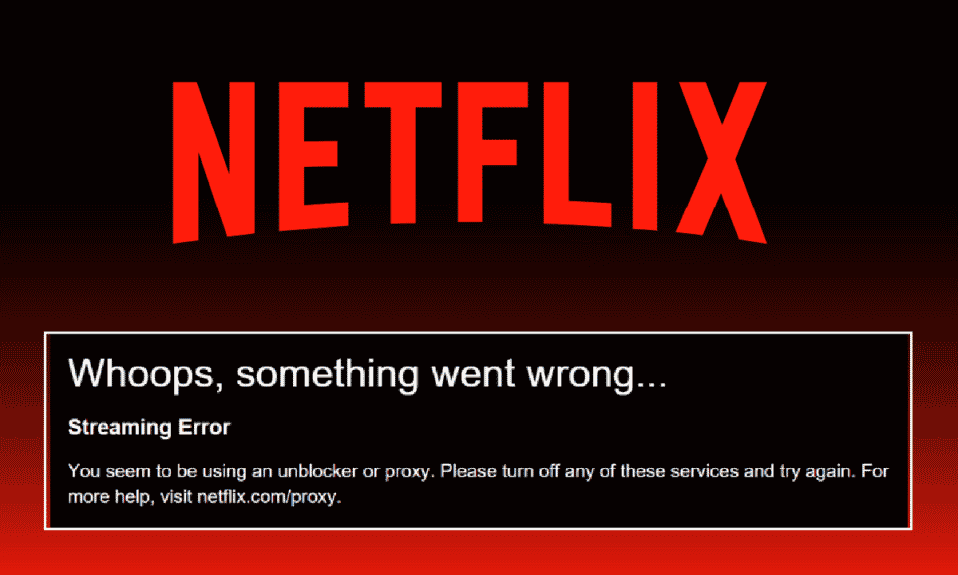
Netflix предоставляет огромный список фильмов и веб-сериалов, которые вы можете смотреть в своей системе. Однако есть также много кодов ошибок, с которыми вы можете столкнуться при использовании Netflix. Вы можете столкнуться с ошибками прокси-сервера Netflix в своей системе. Некоторые из распространенных ошибок, с которыми вы можете столкнуться, — это ошибка Netflix F7111-1331, ошибка прокси-сервера Netflix m7111-5059 и ошибка Netflix F7111-5033. Мы предлагаем вам полезное руководство по выполнению исправления обнаруженного прокси-сервера Netflix в Windows 10. Итак, продолжайте читать!
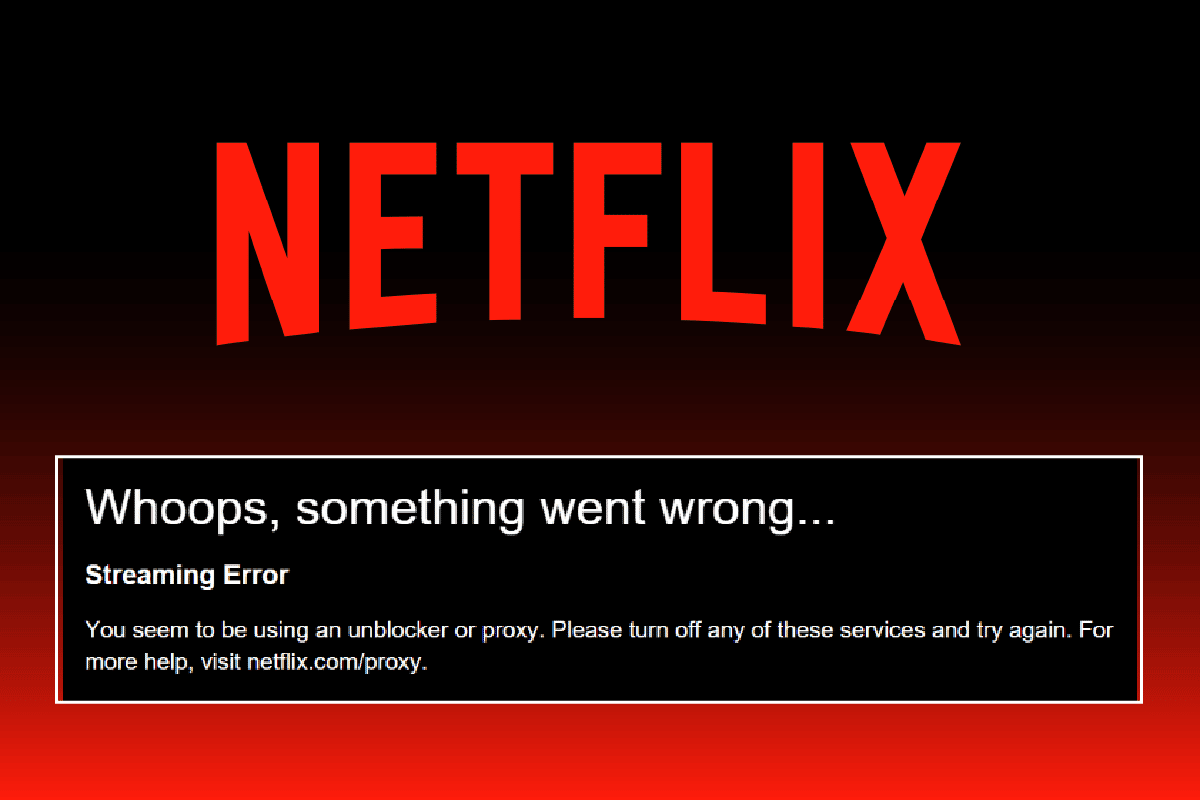
Содержание
- Исправление ошибки «Обнаружен прокси-сервер Netflix»
- Метод 1: основные методы устранения неполадок
- Способ 2: изменить настройки VPN
- Способ 3: удалить файлы cookie Netflix
- Способ 4: использовать соединение IPv6 вместо IPv4
- Способ 5: отключить родительский контроль
Исправление ошибки «Обнаружен прокси-сервер Netflix»
Основной причиной ошибки прокси-сервера Netflix является ваш VPN-сервер. Если вы используете определенный VPN, который не может обойти заблокированный прокси-сервер, вы можете столкнуться с указанной ошибкой. Здесь мы перечислили все возможные методы устранения неполадок для устранения перечисленных выше ошибок прокси-сервера Netflix.
Метод 1: основные методы устранения неполадок
Следуйте приведенным основным методам устранения неполадок, чтобы исправить код ошибки Netflix F7111.
Метод 1A: перезагрузите маршрутизатор
1. Найдите кнопку питания на задней панели маршрутизатора.
2. Нажмите кнопку один раз, чтобы выключить его.

3. Теперь отсоедините кабель питания маршрутизатора и дождитесь полного разряда конденсаторов.
4. Затем снова подсоедините кабель питания и включите его через минуту.
5. Дождитесь восстановления сетевого подключения и повторите попытку входа .
Метод 1B: сброс настроек сети
Вы можете сбросить настройки сети на своем ПК, чтобы исправить любые ошибки, связанные с сетью. Прочтите наше руководство о том, как сбросить настройки сети в Windows 10 здесь.
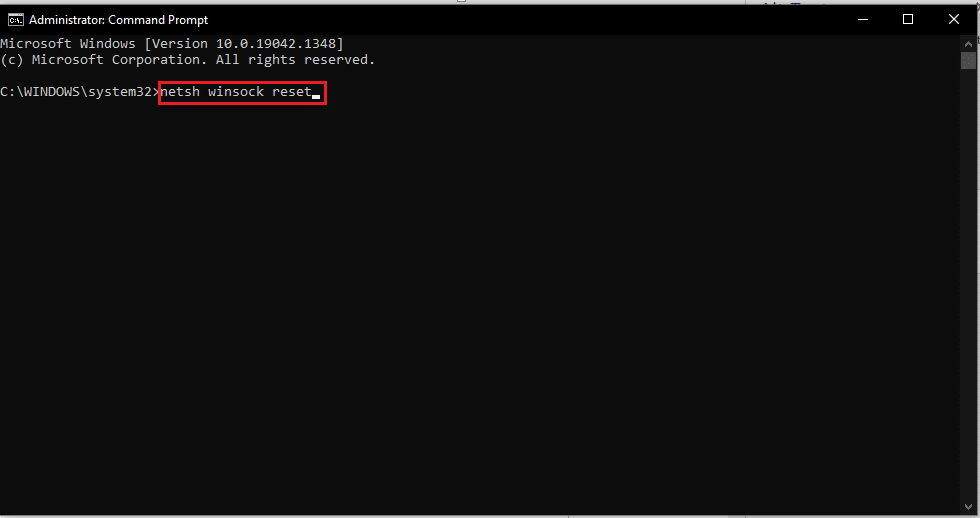
Способ 1С: Освобождение и обновление IP-адреса
Выполните следующие действия, чтобы освободить и обновить IP-адрес и исправить код ошибки Netflix F7111:
1. Нажмите клавишу Windows , введите « Командная строка » и нажмите « Запуск от имени администратора».
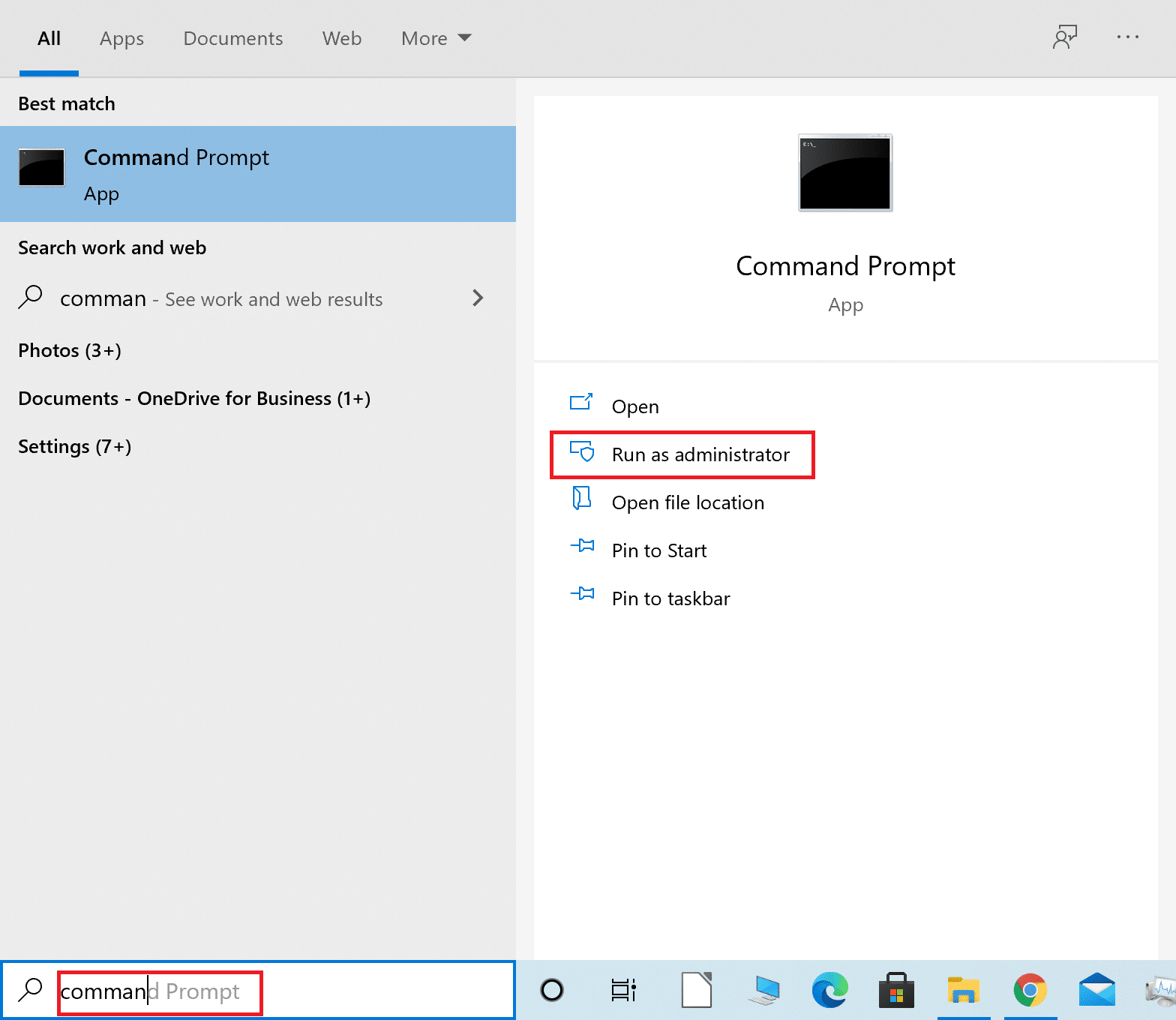
2. Следуйте нашему руководству, чтобы очистить или сбросить кеш DNS.
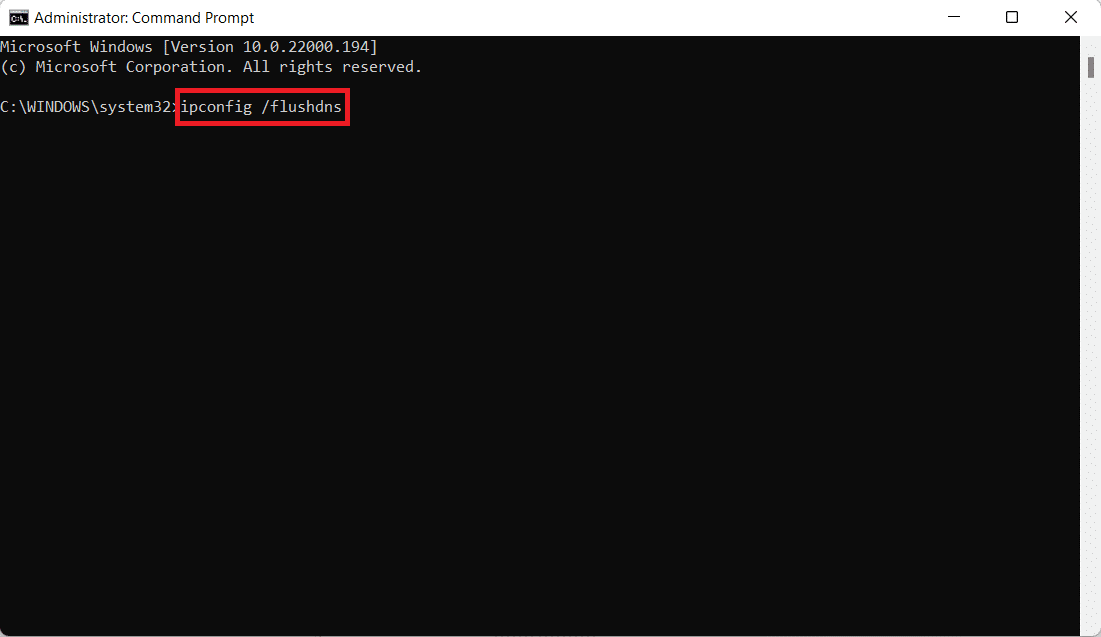
3. Затем введите команду ipconfig /release и нажмите клавишу Enter .
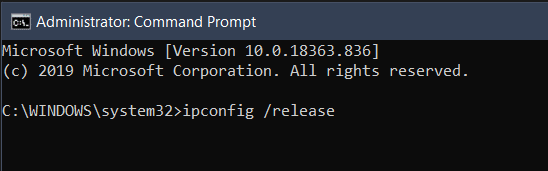
4. Теперь введите команду ipconfig /renew и нажмите клавишу Enter , чтобы обновить свой IP-адрес.

Читайте также: исправить код ошибки Netflix UI3012
Метод 1D: повторный вход в Netflix
1. Перейдите на веб-страницу Netflix и нажмите «Выйти » в правом верхнем углу, как показано на рисунке.
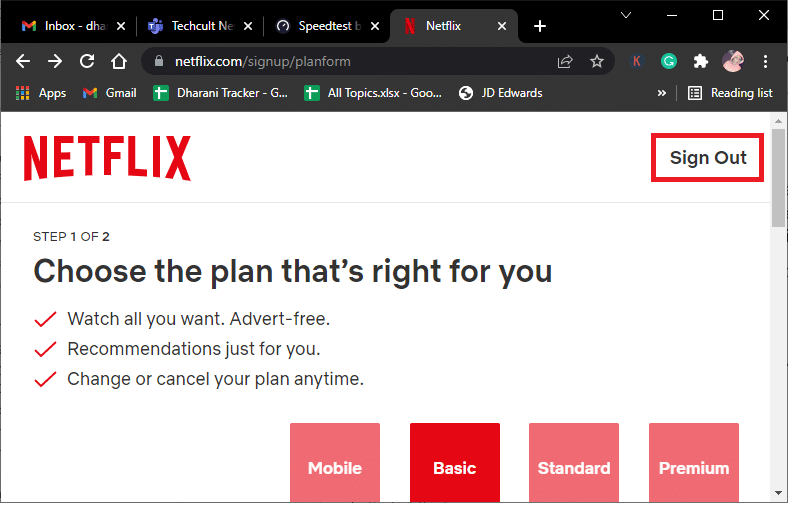
2. Подождите 30 секунд и перезагрузите ПК .
3. Затем перейдите на веб-страницу Netflix в веб-браузере и нажмите « Войти » .
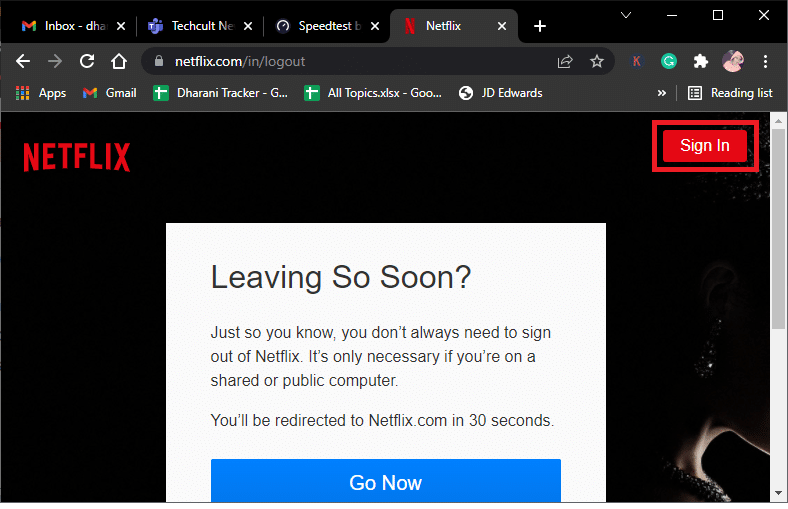
4. Введите свои учетные данные для входа и войдите в свою учетную запись. Проверьте, исправлена ли ошибка прокси-сервера Netflix m7111-5059.
Способ 2: изменить настройки VPN
Ниже приведены шаги по изменению настроек VPN и прокси-сервера в Windows 10, чтобы исправить ошибку, обнаруженную прокси-сервером Netflix:
1. Нажмите клавишу Windows и введите настройки VPN в строке поиска, затем нажмите « Открыть ».
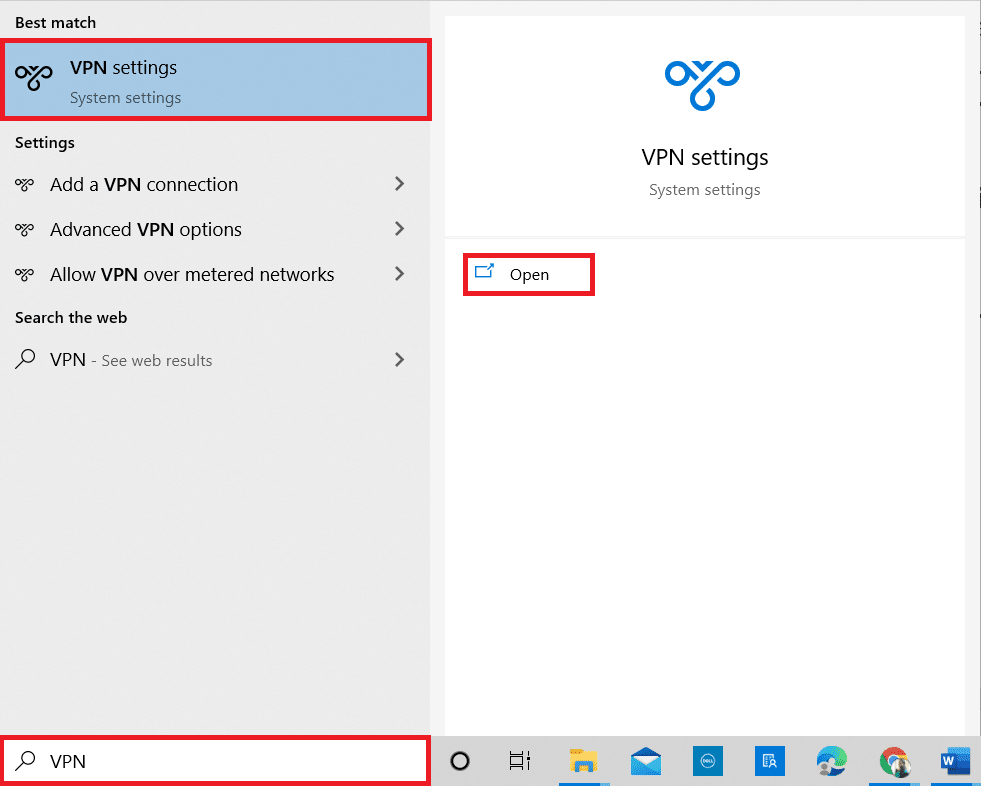
2. Здесь выберите подключенный VPN и нажмите « Отключить ».
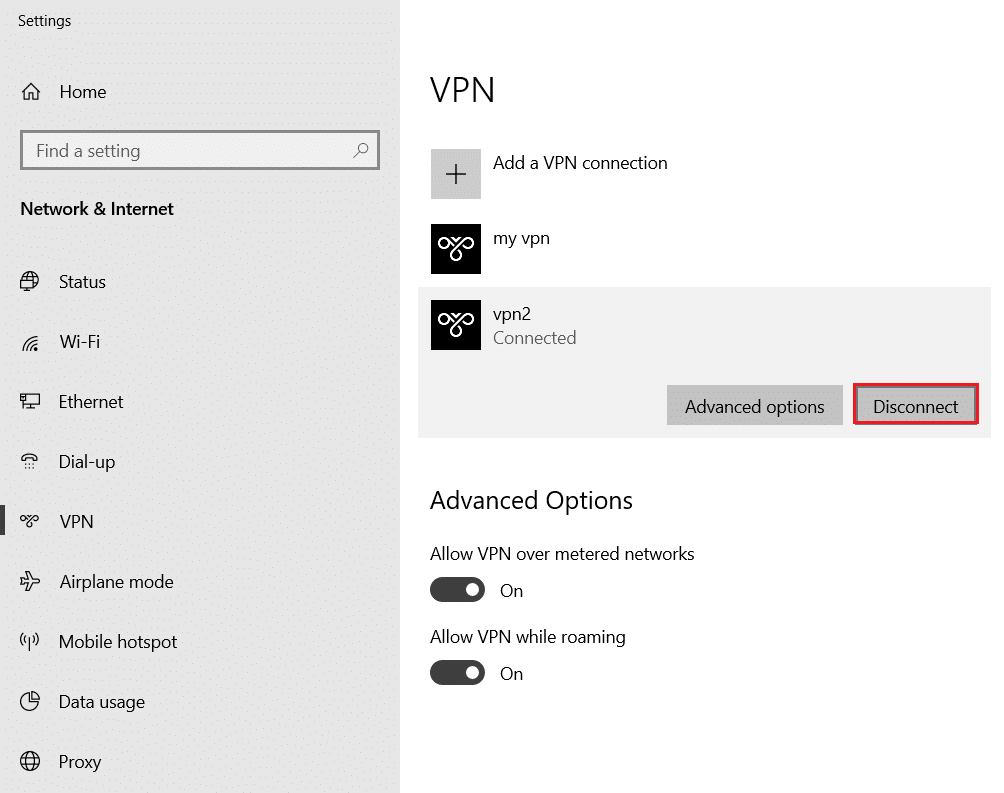
3. Теперь закройте все запущенные программы и перезагрузите ПК .
4. Затем снова откройте настройки VPN и нажмите « Подключиться », как показано ниже.
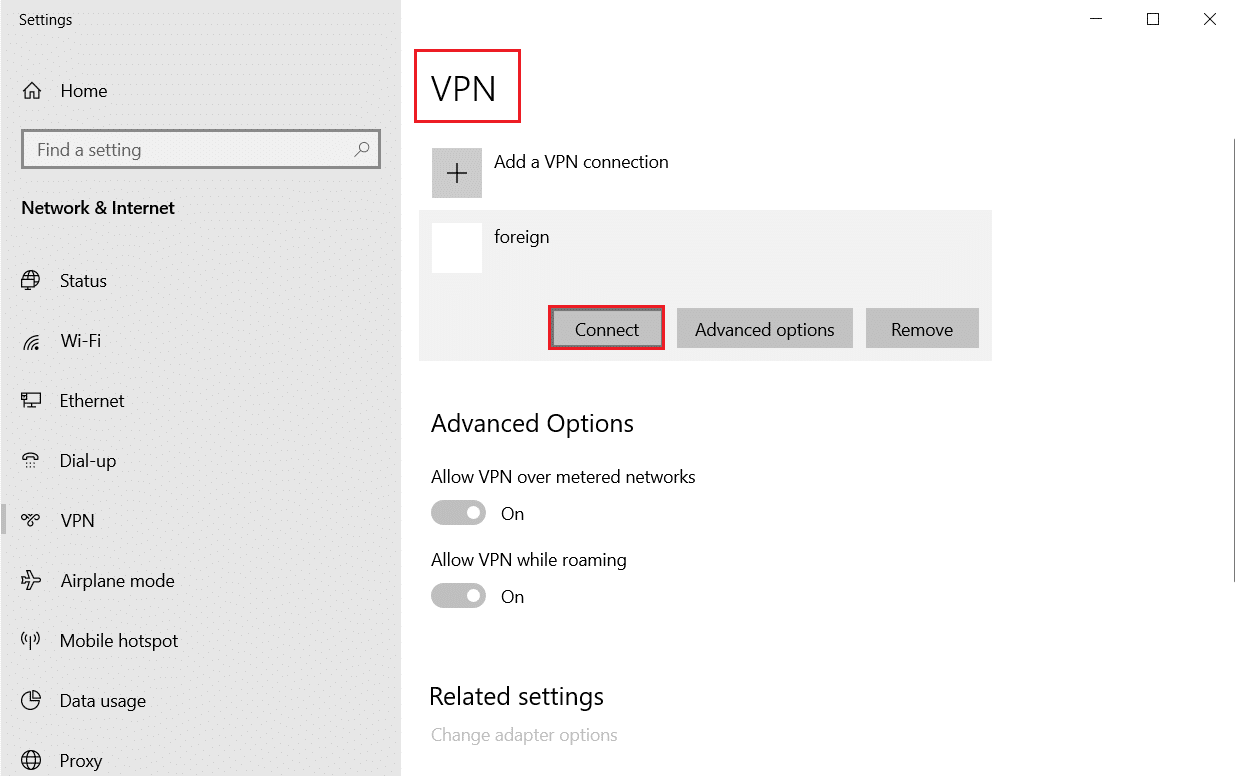
5. Наконец, запустите Netflix и проверьте, устранена ли ошибка.
6. Если нет, следуйте нашему руководству, чтобы отключить VPN и прокси в Windows 10.
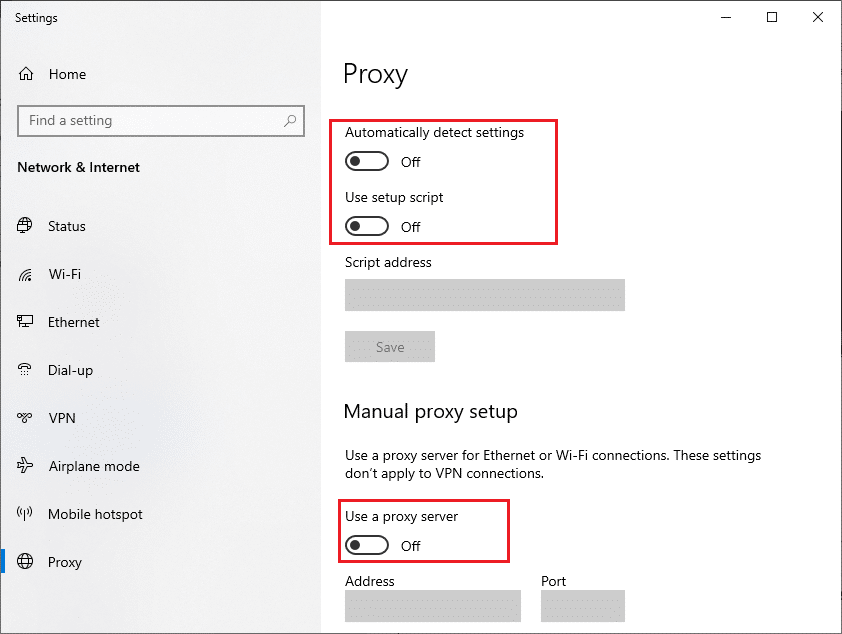

Читайте также: Как исправить код ошибки Netflix M7111-1101
Способ 3: удалить файлы cookie Netflix
Удаление файлов cookie Netflix из вашего веб-браузера — это большая ошибка, обнаруженная прокси-сервером Netflix. Вы можете сделать то же самое следующим образом:
1. Перейдите на веб-страницу очистки файлов cookie Netflix в своем веб-браузере.
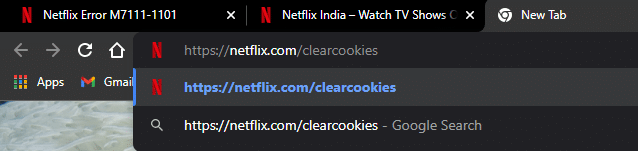
2. Все куки будут удалены с сайта. Теперь нажмите « Войти » и войдите, используя свои учетные данные.
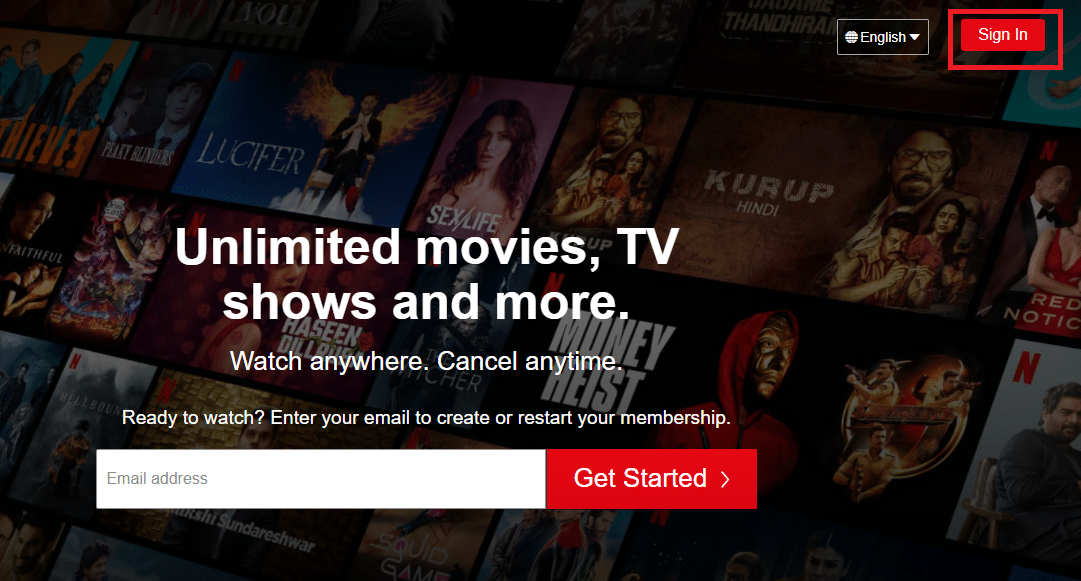
Способ 4: использовать соединение IPv6 вместо IPv4
Вот шаги, чтобы использовать соединение Интернет-протокола версии 6 (IPv6) вместо IPv4, чтобы исправить ошибку прокси-сервера Netflix m7111-5059:
1. Нажмите клавишу Windows , введите Панель управления и нажмите Открыть .
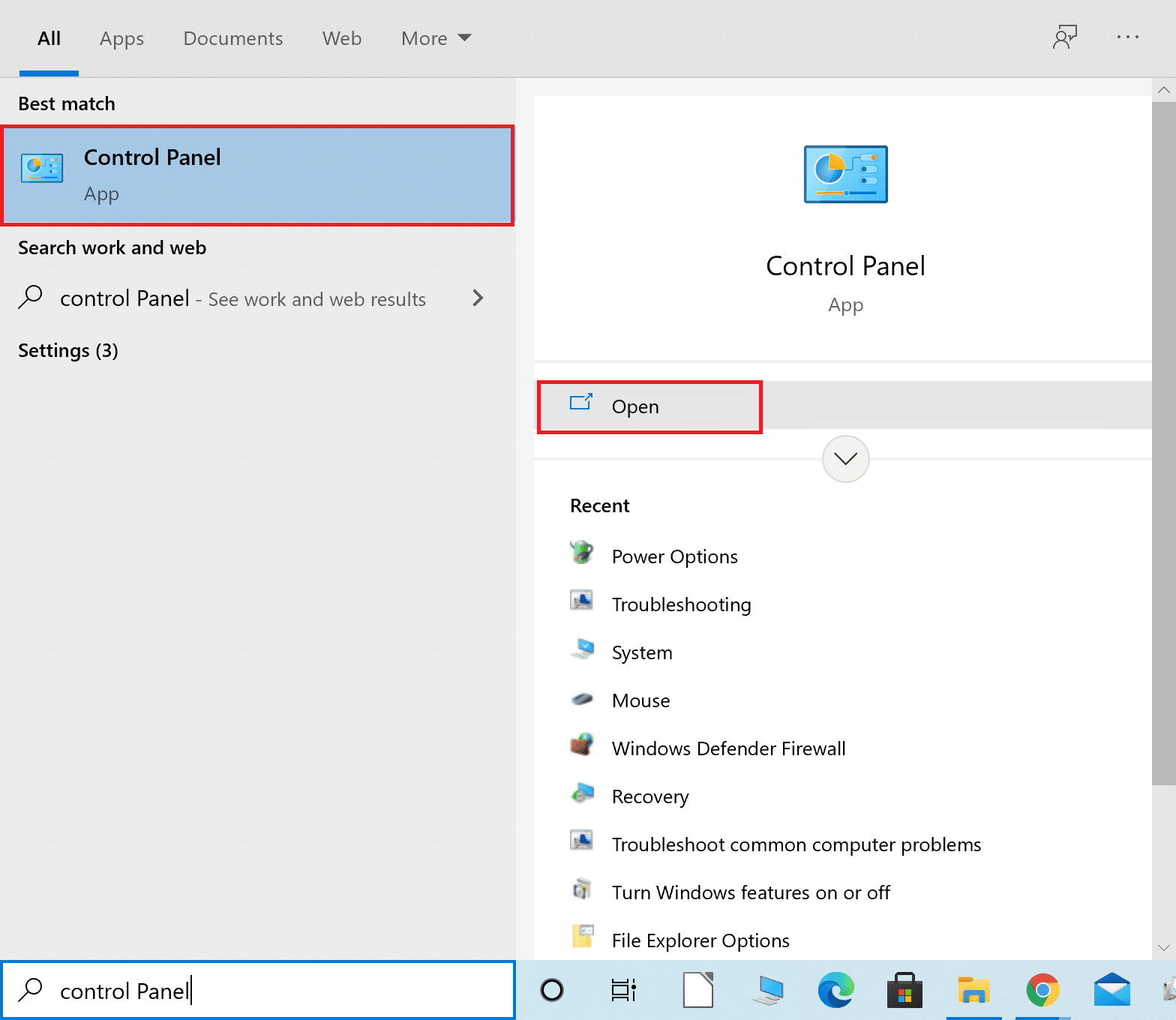
2. Установите «Просмотр по > категории » и нажмите « Просмотр состояния сети и задач» .
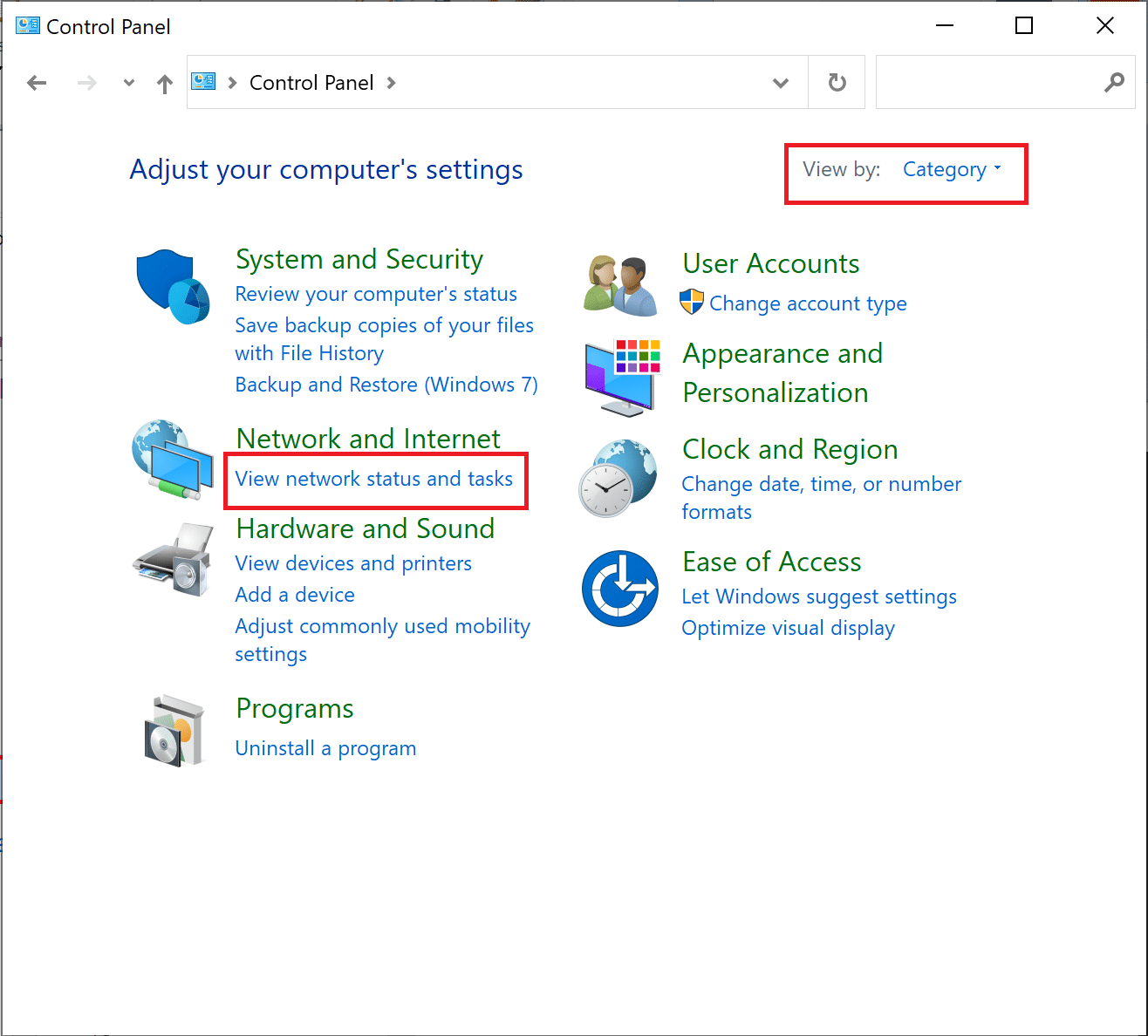
3. Нажмите « Изменить настройки адаптера » на левой боковой панели.
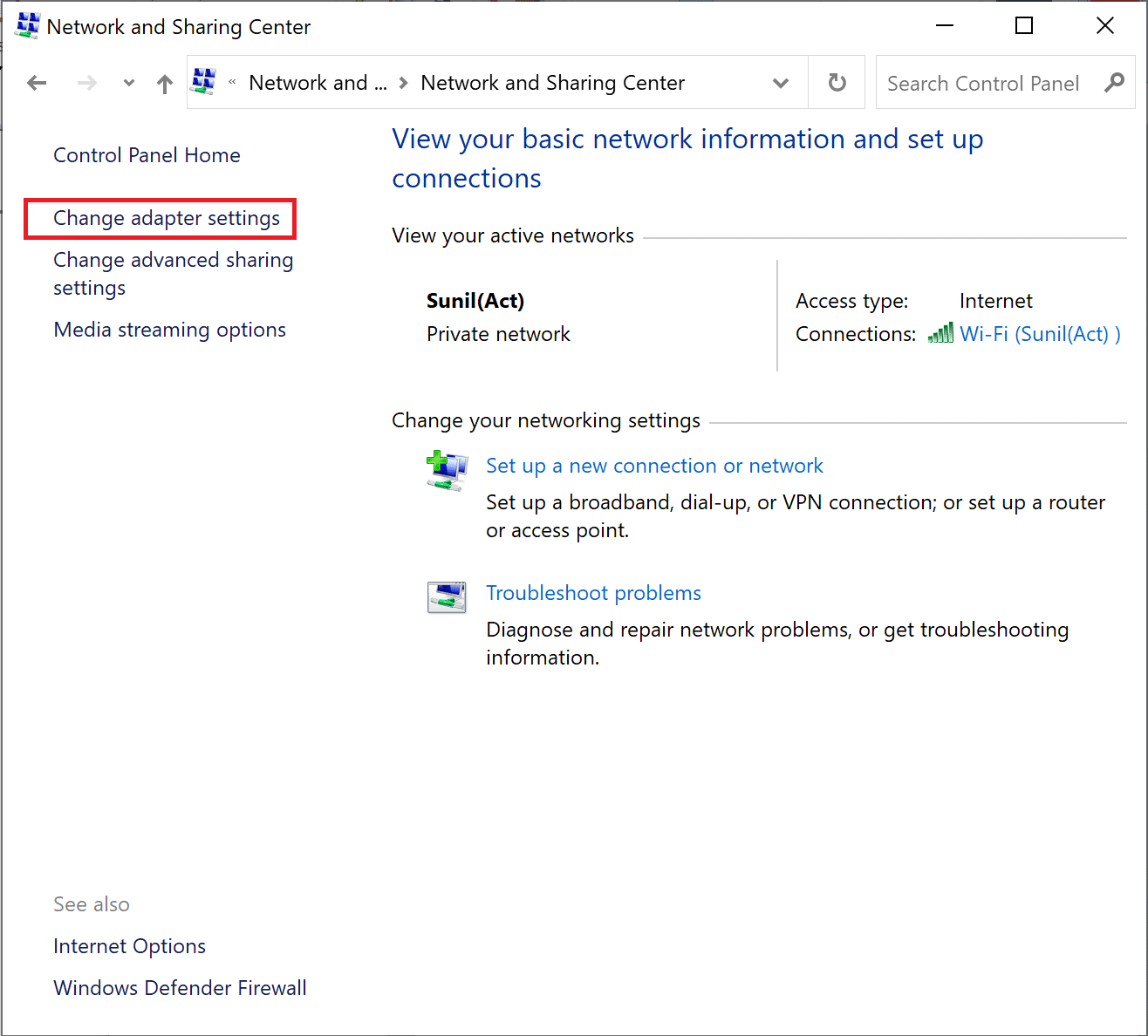
4. Затем щелкните правой кнопкой мыши текущее активное подключение к Интернету и выберите «Свойства », как показано ниже.
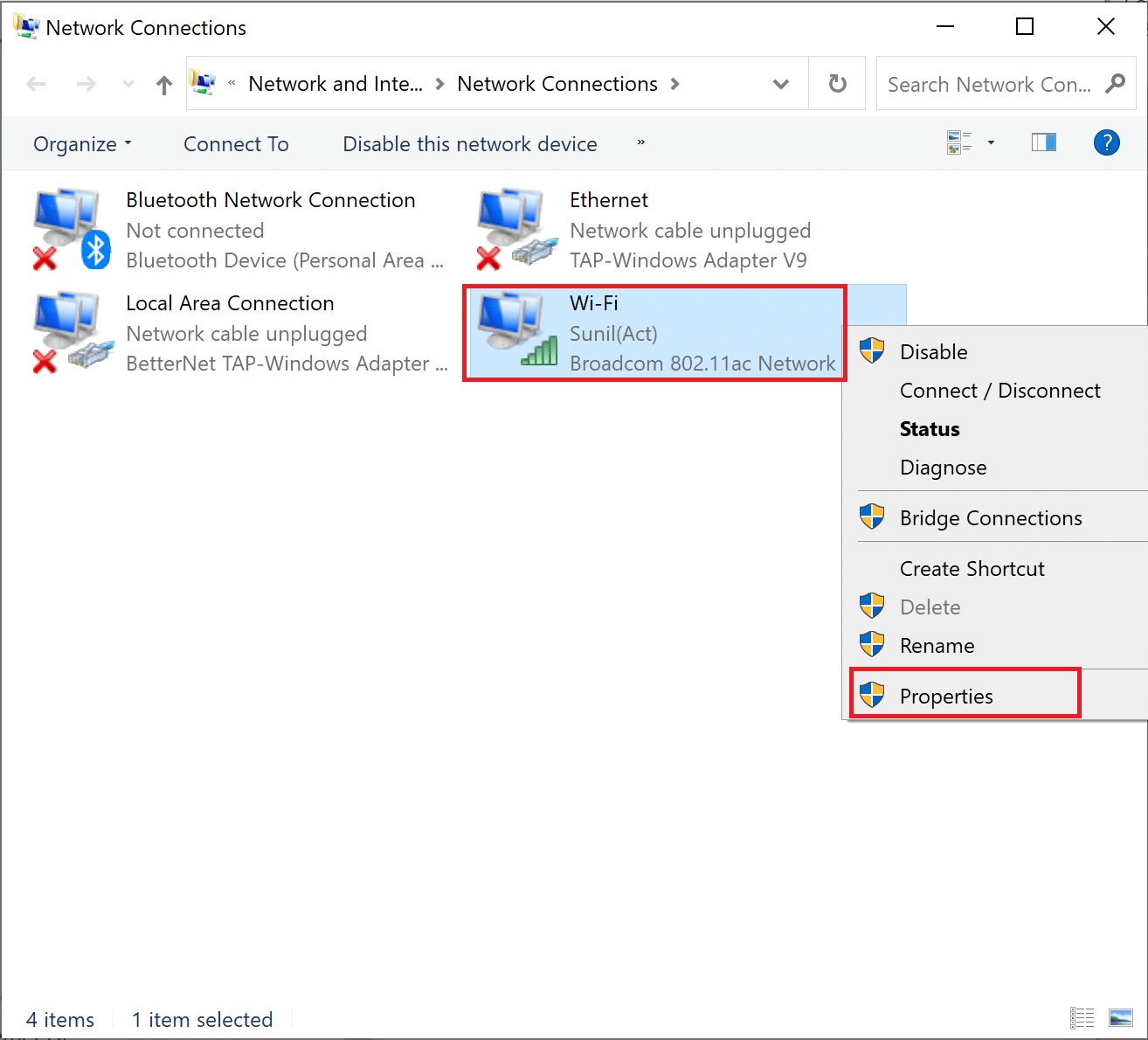
5. Здесь внесите следующие изменения:
- снимите флажок с пометкой Интернет-протокол версии 4 (TCP/IPv4)
- установите флажок Интернет-протокол версии 6 (TCP/IPv6)
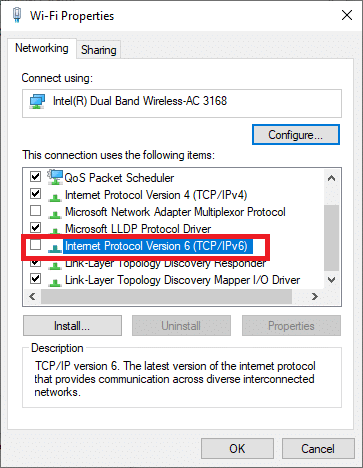
6. Теперь дважды щелкните параметр «Протокол Интернета версии 6 (TCP/IPv6) », чтобы открыть окно «Свойства ».
7. Затем проверьте параметры под названием
- Получите IP-адрес автоматически и
- Используйте следующие адреса DNS-серверов , как показано на рисунке ниже.
7А. В качестве предпочтительного DNS-сервера введите общедоступный DNS-адрес Google следующим образом: 8.8.8.8 .
7Б. И в поле « Альтернативный DNS-сервер » введите другой общедоступный DNS-сервер Google как: 8.8.4.4 .
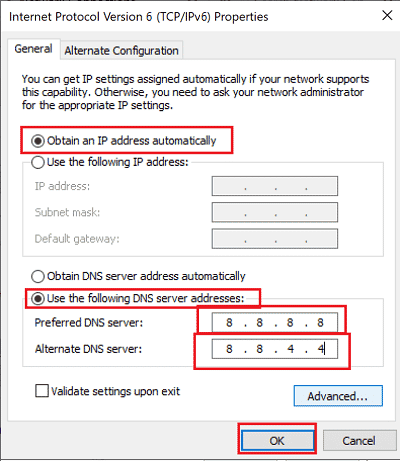
8. Наконец, нажмите OK , чтобы сохранить изменения и перезагрузить ПК с Windows 10 .
Читайте также: Как изменить качество видео Netflix на вашем компьютере
Способ 5: отключить родительский контроль
Если вы столкнулись с ошибкой Netflix F7111-5033, это может быть связано с функцией родительского контроля. Вот шаги, чтобы отключить родительский контроль или изменить рейтинги зрелости, чтобы решить указанную проблему.
1. Перейдите на веб-страницу Netflix и войдите в свою учетную запись, как обычно.
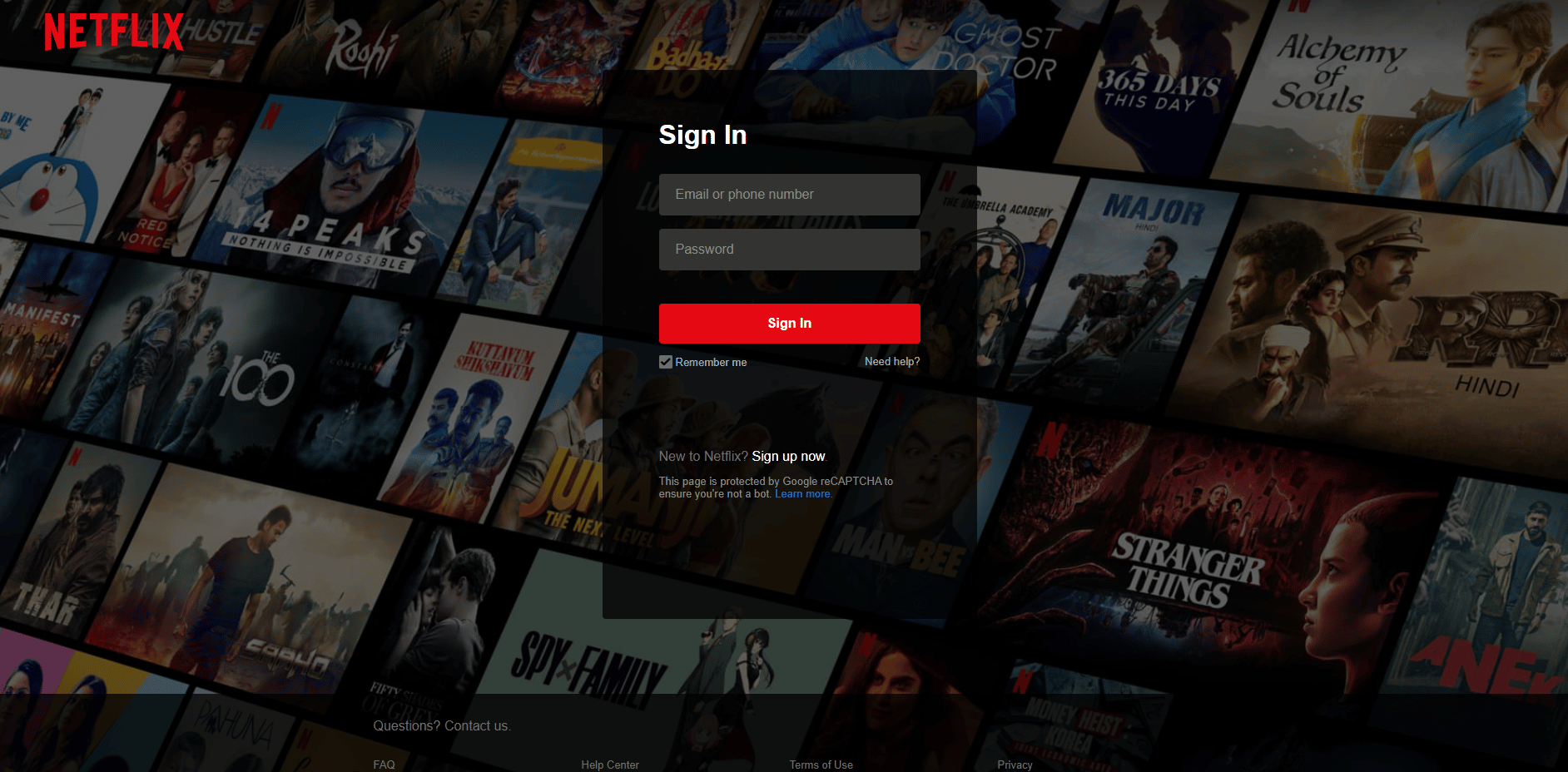
2. Затем нажмите « Учетная запись » и выберите свой профиль .
3. В разделе ПРОФИЛЬ И РОДИТЕЛЬСКИЙ КОНТРОЛЬ щелкните стрелку раскрывающегося списка Все рейтинги зрелости .
4. Затем нажмите « Изменить » для « Ограничения просмотра ».
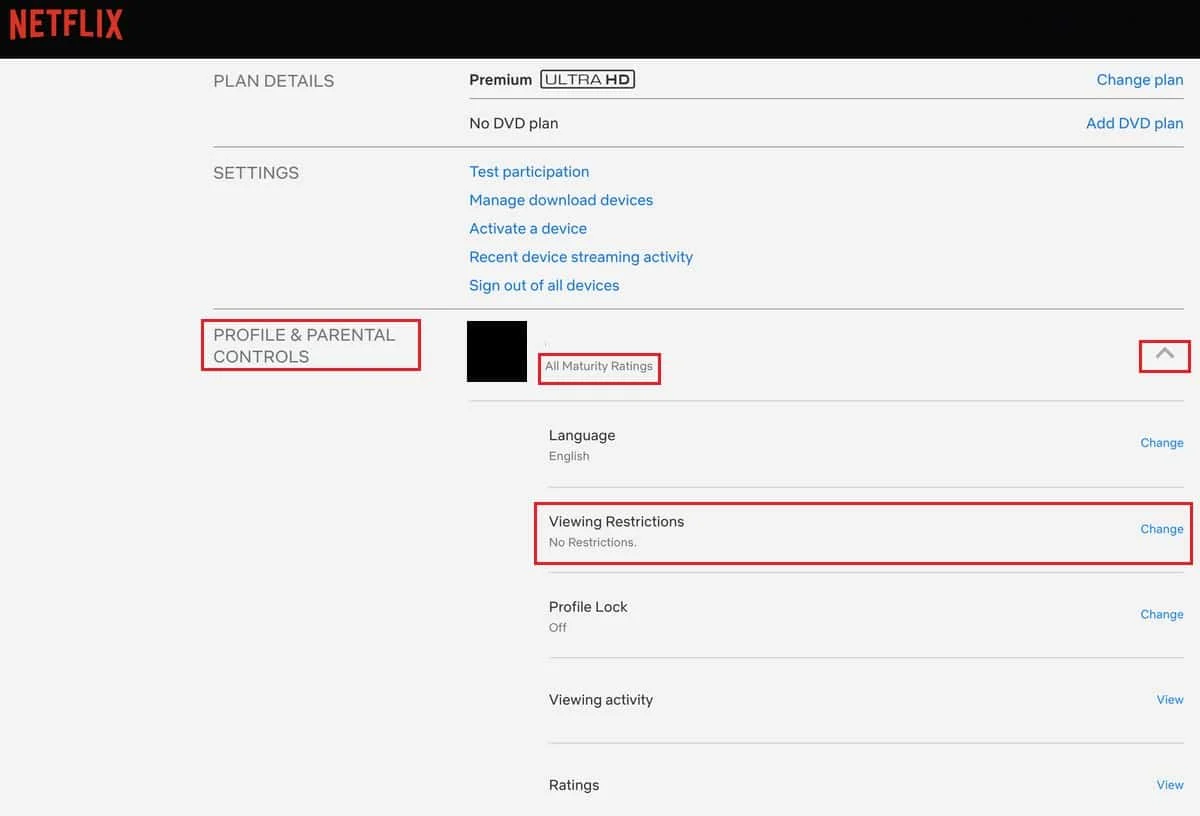
5. Введите свои учетные данные для входа в систему для подтверждения.
6А. Теперь выберите рейтинги зрелости для своего профиля по мере необходимости.
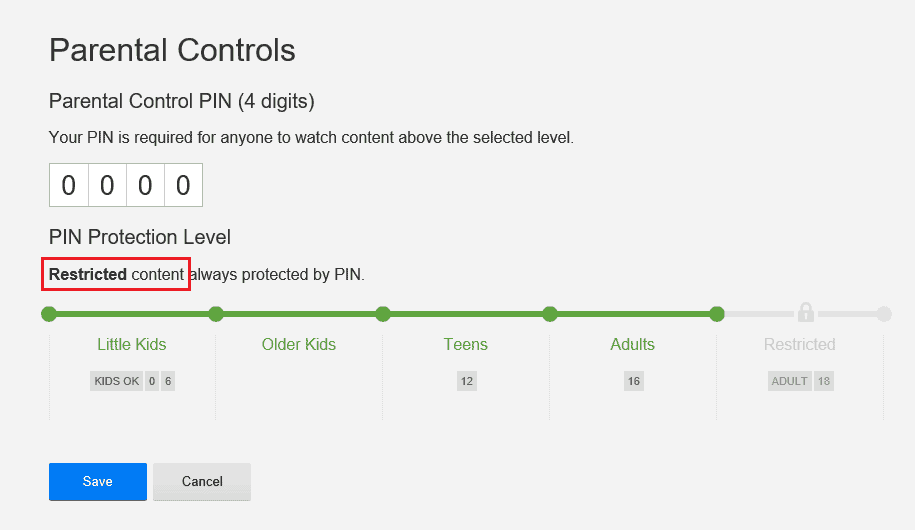
6Б. Или выберите отключение всех ограничений, как показано.
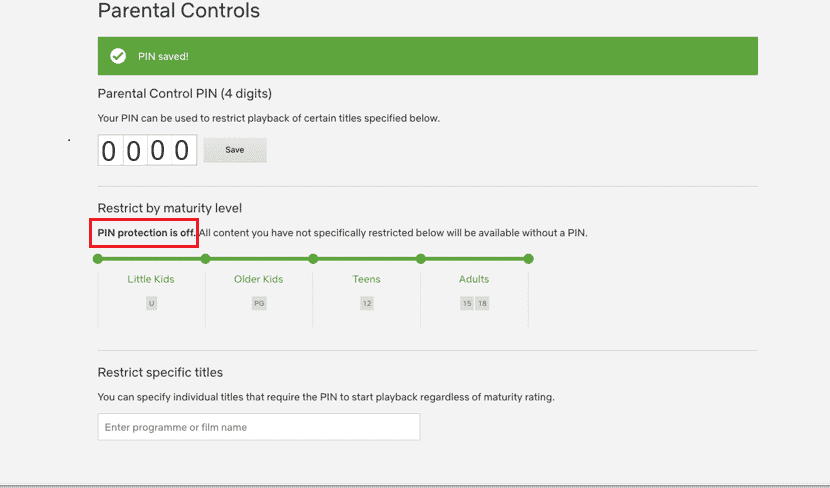
7. Наконец, нажмите «Сохранить и наслаждайтесь непрерывной потоковой передачей».
Часто задаваемые вопросы (FAQ)
Q1. Почему вы сталкиваетесь с ошибкой Netflix F7111-1331?
Ответ Использование закладки в веб-браузере для открытия страницы Netflix может вызвать эту ошибку. Итак, вы должны ввести официальный URL-адрес веб-сайта Netflix, например www.netflix.com, чтобы перейти на веб-страницу Netflix отсюда.
Q2. Почему вы сталкиваетесь с ошибкой Netflix F7111-5033?
Ответ Если ваш профиль Netflix установлен ниже требуемого уровня зрелости, вы можете столкнуться с кодом ошибки F7111-5033. Вы можете настроить родительский контроль на Netflix, чтобы решить эту проблему.
Рекомендуемые:
- Исправить ошибку Call of Duty Warzone Dev 6635 в Windows 10
- Как поделиться экраном Netflix на Discord
- Исправить ошибку режима инкогнито на Netflix
- Исправить рассинхронизацию аудио-видео Netflix на ПК с Windows 10
Мы надеемся, что эта статья была полезна для изучения исправления кодов ошибок, обнаруженных прокси-сервером Netflix . Оставляйте свои комментарии в поле ниже и дайте нам знать, что вы хотите узнать дальше.
